Dysk Google został uruchomiony z jednym brakiem funkcji - możliwość zapisywania załączników Gmaila bezpośrednio na koncie Dysku Google. Cóż, dzięki Amit Agarwal, po wykonaniu trochę pracy, twoje załączniki zostaną automatycznie zapisane na Twoim Dysku Google.
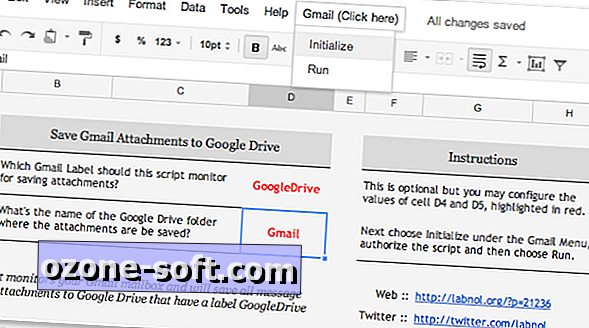
Proces ten wymaga skopiowania dokumentu z konta Google Amit na Twój dysk i przyznania mu uprawnień do monitorowania konta Gmail. Następnie musisz utworzyć filtr Gmaila, który będzie stosował etykietę GoogleDrive do wiadomości e-mail z załącznikiem wchodzącym do skrzynki odbiorczej. Jeśli nie chcesz, aby każdy załącznik został zapisany na koncie Dysku Google, możesz utworzyć filtr dla konkretnych osób, pamiętając o tym, aby uwzględnić wymagania dotyczące załączników.
Oto pełne wskazówki:
1. Zakładając, że jesteś zalogowany na swoje konto Google, utwórz kopię tego arkusza w Dokumentach Google (teraz Dysk Google).
2. Otwórz arkusz i powinieneś zobaczyć nowe menu Gmaila - kliknij Inicjuj i nadaj wymagane uprawnienia. To jest Twój arkusz (zobacz kod źródłowy) i nie udostępniasz swoich danych ani danych Google nikomu innemu.
3. Następnie przejdź ponownie do menu Gmail i wybierz Uruchom. Zamknij arkusz Google i gotowe.
Teraz, jeśli jesteś trochę sceptyczny, jeśli chodzi o umożliwienie dostępu do konta Gmail za pomocą losowego dokumentu, nie mogę cię za to winić. Ja też. Aby jednak wyeliminować wszelkie obawy dotyczące skradzionych haseł lub nieautoryzowanego użycia twoich informacji, Amit opublikował również kod źródłowy (połączony z drugim etapem powyżej) ze skryptem, który faktycznie wysyła twoje załączniki na Dysk Google. Wszystko, co skrypt zachowuje, pozostaje na Twoim koncie Google. Innymi słowy, twoje dane i dane uwierzytelniające nie są gdzieś wysyłane do zdalnego serwera.
Co dwie minuty skrypt będzie monitorował etykiety i będzie pobierał niezbędne załączniki do folderu o nazwie Gmail na koncie Dysku Google.
Nie każdy przełączył się na Dysk Google, więc jeśli szukasz sposobu na automatyczne zapisywanie załączników na koncie Dropbox lub Box, podaj Attachment.me wygląd
(Via: LifeHacker)












Zostaw Swój Komentarz